今天小编分享一下win10系统打印机出现交互式服务检测问题的处理方法,在操作win10电脑的过程中常常不知道怎么去解决win10系统打印机出现交互式服务检测的问题,有什么好的方法去处理win10系统打印机出现交互式服务检测呢?今天本站小编教您怎么处理此问题,其实只需要1、先关掉打印机! 2、开始---运行---输入命令services.msc打开服务----找到print spooler服务,双击,打开相应界面,将其停止!就可以完美解决了。下面就由小编给你们具体详解win10系统打印机出现交互式服务检测的图文步骤:
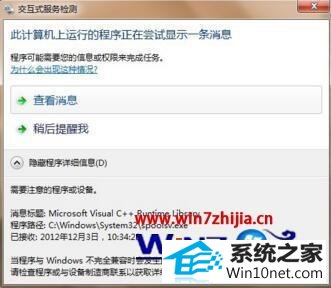
结果网上搜索各种说法各种结果都有,但是就是没有有效的方法,于是我就一步步摸索,结果原来如此简单!
1、先关掉打印机!
2、开始---运行---输入命令services.msc打开服务----找到print spooler服务,双击,打开相应界面,将其停止!如下图所示:
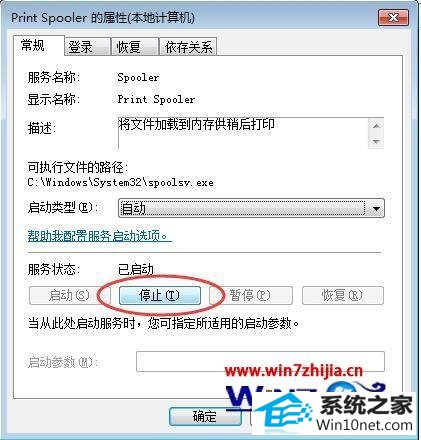
或者点击左下角“开始”--管理工具--服务--找到print spooler服务,将其停止!
3、找到interactive services detection,双击,打开相应界面,点击停止,然后禁用,只要在系统服务里禁用interactive services detection服务即可,就不再提示了
如下图所示:
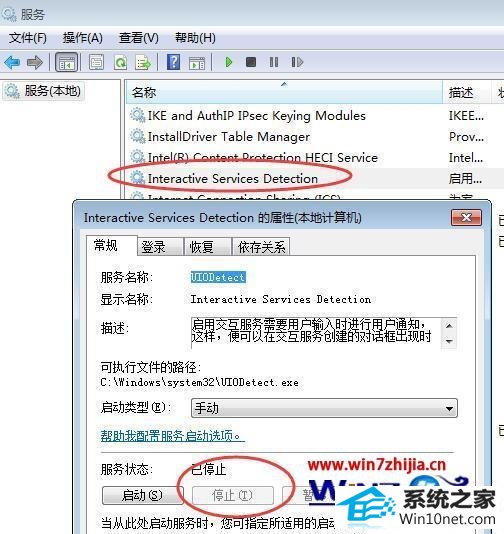
4、再开启print spooler服务,打开打印机就可以了。
关于win10系统打印机出现交互式服务检测如何解决就为大家介绍到这边了,有遇到这样情况的用户们可以采取上面的方法来解决吧,更多精彩内容欢迎继续关注站!
系统下载推荐
本站发布的系统与软件仅为个人学习测试使用,不得用于任何商业用途,否则后果自负,请支持购买微软正版软件!
Copyright @ 2022 win10 64位系统版权所有